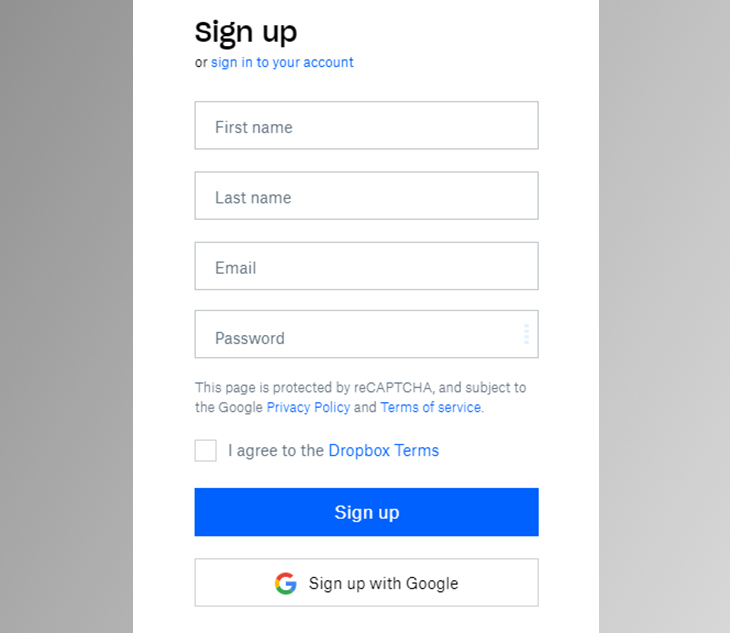Bạn đang xem bài viết Hướng dẫn cài đặt và sử dụng Dropbox cho người mới bắt đầu tại thtrangdai.edu.vn. Bạn có thể truy cập nhanh những thông tin cần thiết trong mục lục bài viết dưới đây.
Dropbox là công cụ lưu trữ đám mây hữu ích và cần thiết cho những người thường xuyên làm việc trực tuyến. Tuy nhiên, không phải ai cũng biết cách cài đặt và sử dụng Dropbox nên hãy tham khảo hướng dẫn sử dụng sau đây nhé!
Click để xem ổ cứng giảm giá SỐC
Cách đăng ký tài khoản Dropbox
Giống như bất kỳ dịch vụ lưu trữ trực tuyến nào, trước khi sử dụng bạn cần đăng ký thông tin và tạo tài khoản, chi tiết như sau:
Bước 1: Truy cập dropbox.com.
Bước 2: Điền đầy đủ thông tin vào ô bên phải để đăng ký tài khoản.
Cách sử dụng Dropbox trên trình duyệt
Đây được xem là cách sử dụng Dropbox phổ biến hiện nay vì tính nhanh chóng và không yêu cầu cài đặt rườm rà. Nhược điểm là bạn chỉ có thể sử dụng cách này trên trình duyệt máy tính.
Bước 1: Để tải file và chia sẻ dữ liệu lên Dropbox, bạn chỉ cần truy cập vào link dropbox.com.
Bước 2: Click vào Upload files (tải 1 file) hoặc Upload folder (tải cả cây thư mục) ở bên phải để bắt đầu sử dụng.

Cách tải và sử dụng Dropbox trên máy tính
Bước 1: Để sử dụng Dropbox trên máy tính, bạn có thể tải bộ cài đặt phần mềm theo link sau:
- Tải Dropbox cho máy tính
Bước 2: Mở file vừa tải về và cài đặt.

Bước 3: Sau khi quá trình tải xuống hoàn tất, bạn sẽ thấy một hộp thoại xuất hiện. Tại đây bạn cần đăng nhập vào tài khoản vừa đăng ký trước đó để có thể sử dụng.

Lúc này, Dropbox sẽ giống như một ổ đĩa trên máy tính của bạn. Nếu muốn tải hình ảnh, file lên, bạn chỉ cần sao chép và dán vào Dropbox.

Để chia sẻ bất kỳ file nào với người khác trên Dropbox, bạn có thể tham khảo hướng dẫn sau:
- Nhấp chuột phải vào file muốn chia sẻ rồi chọn liên kết Share Dropbox và gửi cho bạn bè.
- Nếu muốn chia sẻ toàn bộ thư mục thì nhấn chuột phải vào thư mục đó chọn Share this folder > Giao diện trên trang web hiện ra để bạn nhập email của người muốn chia sẻ.

Ưu điểm của tính năng chia sẻ thư mục này là khi bạn cho bất kỳ dữ liệu nào vào thư mục đó thì cả bạn và người bạn kia đều nhìn thấy.
Như vậy thtrangdai.edu.vn đã gửi tới các bạn cách cài đặt và sử dụng Dropbox cho người mới. Trong quá trình sử dụng, nếu có thắc mắc gì đừng ngần ngại để lại bên dưới phần bình luận nhé!
Cảm ơn các bạn đã xem bài viết Hướng dẫn cài đặt và sử dụng Dropbox cho người mới tại thtrangdai.edu.vn. Các bạn có thể bình luận, xem thêm các bài viết liên quan bên dưới và hy vọng thông tin sẽ giúp ích cho bạn. hấp dẫn.
Nhớ để nguồn: Cách cài đặt và sử dụng Dropbox cho người mới tại thtrangdai.edu.vn
Chuyên mục: Blog